本文摘自PHP中文网,作者黄舟,侵删。
这篇文章主要介绍了Win2008 R2 WEB 服务器安全设置指南之修改3389端口与更新补丁,需要的朋友可以参考下3389端口是指windows系统中的远程桌面端口,可以使用它本管理远程计算机,就像操作本地的电脑一样,但是也容易被一些黑客利用,所以对于这个端口我必须要修改,且必须在安装完系统后就马上修改它。
随着云主机的普及和微软的大力更新,用windows server 2008 R2作为web服务器的人越来越多,而其强大的性能和可操作性得到了好评。连卖win2008的虚拟主机商也多起来了,所以今天我来讲讲我是怎么设置Win2008服务器安全的,拙见希望能帮到大家。一起远离肉鸡吧。。。
千里之行始于足下,你得有一台安装有Windows Server 2008 r2操作系统的服务器,不然只是纸上谈兵。推荐天翼云、阿里云、腾讯云,可以先看下国内云主机比较 天翼云/阿里云/腾讯云简单了解一下,我目前正在使用的是天翼云主机。如果你暂时还不想买主机,那就在本地安装一个虚拟机先练手。
好了,主机有了,那主机IP、用户名、密码也搞到了吧。好了,打开Win7或Win8里的远程桌面连接功能,如下图所示:
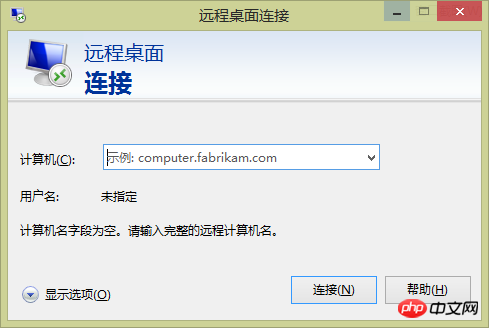
在计算机一栏写入 主机IP 地址,点 连接,进入下一页,
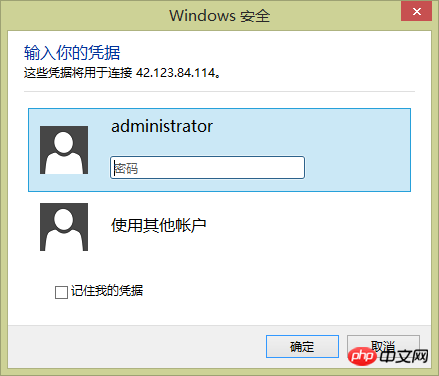
我这里直接就把系统用户给显示出来了,如果你的用户不是administrator,则点下面的 使用其它帐户即可。我的操作电脑系统是Win8.1,所以直接在这里就可以输入密码了,如果你的系统是WinXP的话,密码框在系统登录界面才能输入。在密码栏输入密码确定,如果是在自己个人电脑上使用,则勾选下方的 “记住我的凭据”以方便下次登录,如果是在公共电脑上操作,不建议勾选。为了安全起见,不要在网吧、咖啡厅等公共场所的电脑上做远程连接操作。
显示常用桌面图标
好了,确定后看到了Windows Server 2008 R2的经典桌面了吧。桌面上只有一个回收站的图标,够简洁的。虽然简洁,但是基本的图标也没有,对于用惯了Windows的人来说真的有点不习惯。那好,我们把传统的几个桌面图标先显示出来吧。虽然Win2008 r2和Win7是同一个内核,但是桌面和服务器的不同环境,所以Win2008 r2的桌面右键功能做得很简单,里面并没有Win7的个性化设置功能。所以我们要换一个方法来显示桌面图标。
点击开始按钮,在搜索框里输入"ico",
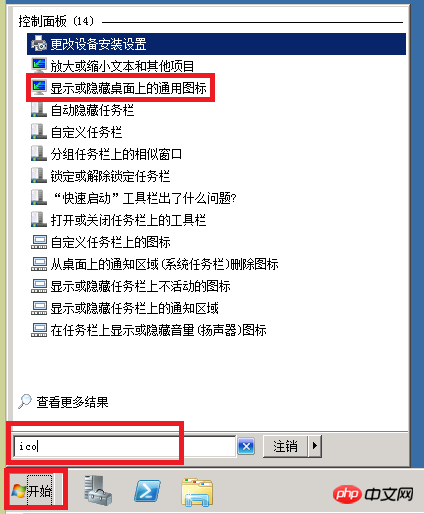
找到其中的一项“显示或隐藏桌面上的通用图标”点击,

我这里选择了所有图标,你可以根据个人习惯选择。
修改远程桌面连接端口
接下来不要急着装软件,安全的第一要点就是更改远程连接的默认端口3389,按Win+R,输入regedit,找开注册表,进入[HKEY_LOCAL_MACHINE\SYSTEM\CurrentControlSet\Control\Terminal Server\Wds\rdpwd\Tds\tcp],右侧找到PortNamber,双击,默认显示的是十六进制数据d3d,点击选择十进制后变为3389,这个就是远程连接的端口,修改它就是修改远程连接的端口,如把它修改为8579,确定保存。
再进入[HKEY_LOCAL_MACHINE\SYSTEM\CurrentControlSet\Control\Tenninal Server\WinStations\RDP-Tcp],同里修改PortNamber的值为8579,保存并关闭注册表。
相关阅读 >>
Win2008 r2设置ip安全策略后在服务器内打开网站很慢或无法访问外部网站的原因
Win2008r2安装sql server 2008 r2不能打开1433端口的设置方法的图文详解
windows server 2008 r2 powershell自动部署iis站点的代码详解
Win2008 iis7无后缀url部署问题 mvc4 mvc url映射的详细介绍
Win2008 r2 64bit下iis环境安装memcache和memcached服务端的方法详解
Win2008 r2 iis7.5如何制定目录禁止执行脚本方法的详细介绍
Win2008 r2 web服务器安全设置指南之禁用不必要的服务和关闭端口的详细介绍
Win2008 r2 iis7.5出现fastcgi进程最近常常失败的解决办法
关于Win2008 r2与sql2005、2008运行asp的时候速度缓慢的解决方法详解
更多相关阅读请进入《Win2008》频道 >>




